Come aggiungere i bordi alle foto
Vogliamo aggiungere un bordo o una cornice alle nostre foto? Vediamo insieme come fare sia su PC sia su smartphone e tablet

Se vogliamo aggiungere dei bordi alle foto possiamo usufruire di svariati strumenti, adatti all'utilizzo da parte dei principianti. Possiamo infatti utilizzare i programmi per PC, ma anche le app e i siti web online, così da poter aggiungere i bordi alle foto da qualsiasi dispositivo e in qualsiasi contesto (anche su PC sulla carta bloccati, come quelli aziendali).
Nella seguente guida vi mostreremo le migliori app e i migliori siti per migliorare lo stile delle foto con l'aggiunta di un bordo, soprattutto se vogliamo condividerle online utilizzando app di condivisione di foto come Instagram o uno degli altri siti di condivisione delle foto online.
LEGGI ANCHE -> Migliori 10 programmi per modificare immagini e foto (gratis)
Programmi per aggiungere bordi alle foto
Il primo programma che possiamo utilizzare per aggiungere bordi alle foto è Microsoft Paint, integrato in Windows 10 ma scaricabile anche dal Microsoft Store.

Per aggiungere una cornice semplice alle foto carichiamo l'immagine all'interno dell'app (basta trascinarla), premiamo in alto sull'icona a forma di rettangolo, trasciniamo il mouse fino a disegnare un rettangolo intorno ai bordi della foto quindi premiamo in alto su Contorno per definire gli ultimi dettagli. Per cambiare colore è sufficiente scegliere il nuovo colore nella palette disponibile nella parte in alto a destra; al termine premiamo in alto a sinistra su File -> Salva per salvare la nuova foto con cornice.
In alternativa possiamo utilizzare l'app GIMP su PC per disegnare i bordi delle foto; l'applicazione è disponibile gratuitamente per Windows, Mac e Linux dal sito ufficiale.
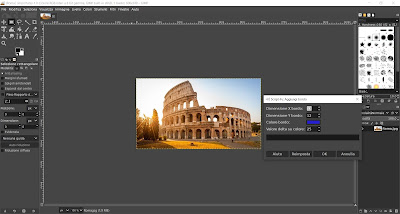
Con GIMP è davvero molto semplice aggiungere un bordo, visto che è presente uno script già pronto all'uso. Per procedere carichiamo la foto da modificare all'interno dell'interfaccia, premiamo in alto sul menu Filtri, apriamo il menu Decorativi e avviamo lo script Aggiungi Bordo. Nella piccola finestra che si aprirà scegliamo lo spessore dello bordo e il colore da utilizzare, quindi premiamo su OK per aggiungerlo alla foto. Per salvare premiamo in alto a sinistra su File e successivamente su Esporta come.
App per aggiungere bordi alle foto
Se vogliamo aggiungere un bordo alla foto da smartphone o tablet possiamo utilizzare un'app semplice e immediata come Instasize, scaricabile gratuitamente per Android e per iPhone/iPad.

Con Instasize possiamo aggiungere velocemente i bordi alle foto caricando l'immagine da modificare all'interno dell'app, premendo in basso sull'icona Cornice e scegliendo tra i vari bordi presenti, modificando anche il livello di spessore rispetto alla foto originale. Al termine premiamo sull'icona di condivisione per salvarla nella memoria interna o condividerla subito sui social o sulle app di messaggistica.
Altra app che possiamo utilizzare per aggiungere un bordo da telefono o da tablet è April, scaricabile per Android e per iPhone.

L'app offre una grande selezione di bordi e cornici da aggiungere facilmente ad ogni foto scattata. Per procedere apriamo l'app, carichiamo la foto da modificare e scegliamo in basso Layout, così da accedere al grande catalogo di bordi e cornici da provare sulla foto. Non appena siamo soddisfatti del risultato premiamo sul tasto di conferma e scegliamo se salvare la foto o condividerla subito.
Altra app da non lasciarci scappare per aggiungere bordi alle foto è Snapseed, anch'essa disponibile gratuitamente per Android e per iPhone/iPad.
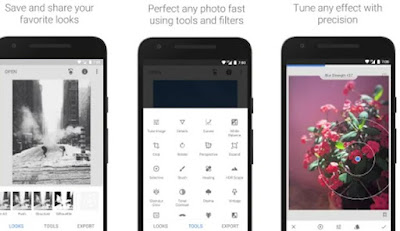
Quest'app, sviluppata da Google, permette di modificare le foto come su Photoshop e di aggiungere gratuitamente cornici e bordi, così da rendere ancora più belle le foto scattate dal telefono. Dopo aver caricato la foto nell'app non dobbiamo far altro che premere su Look per aprire la sezione contenente filtri ed effetti, tra cui una buona selezione di bordi.
Per scoprire altre app simili a quelle viste in alto possiamo proseguire la lettura negli articoli Migliori App per modificare foto su Android e Migliori App per modificare foto su iPhone con filtri ed effetti.
Siti web per aggiungere bordi alle foto
Se non vogliamo usare nessun programma o app per aggiungere bordi alle foto possiamo affidarci ad un servizio web gratuito come BeFunky, accessibile dal sito ufficiale.
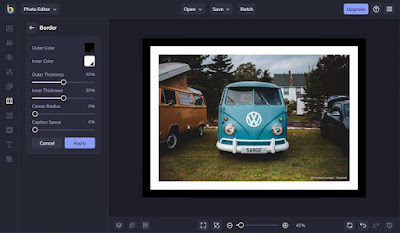
Per utilizzare questo sito non dobbiamo far altro che aprirlo con un qualsiasi browser web, caricare la foto da modificare, premere di alto a sinistra sul menu Frames e scegliere tra i tipi di bordi offerti dal servizio. Per un bordo classico possiamo scegliere come effetto Border e regolare lo spessore e il colore, così da ricavare un bordo simile a quello delle vecchie fotografie.
Come valida alternativa possiamo utilizzare l'editor di foto web Photopea.

Dopo aver aperto il sito possiamo procedere con l'aggiunta di un bordo caricando la foto nell'interfaccia, premendo di lato a sinistra su Rettangolo, posizionandolo sul bordo della foto e modificando le impostazioni della barra superiore, rimuovendo l'effetto Riempi e scegliendo il colore del bordo da Contorno; se vogliamo cambiare lo spessore del bordo non dobbiamo far altro che modificare la scala numerica presente accanto a Contorno. Per salvare la foto premiamo in alto su Archivio, premiamo su Esporta come e selezioniamo JPG.
Per conoscere alti siti simili per modificare le foto online possiamo leggere il nostro articolo Migliori siti per modificare foto online.
Con questi semplici strumenti potremo creare dei semplici bordi per le foto, così da ricreare l'effetto delle vecchie fotografie sviluppate dal fotografo; ovviamente possiamo scegliere anche altri tipi di cornici, così da realizzare foto artistiche e foto destinate ad attirare un buon numero di follower su Instagram o altri siti simili.
Sempre a tema di fotoritocco semplice e immediato vi invitiamo a provare i siti per fare modifiche sulle foto in modo veloce senza registrazione.
LEGGI ANCHE: Siti per incorniciare una foto dentro bordi, contorni e sfondi

Posta un commento
Per commentare, si può usare un account Google / Gmail. Se vi piace e volete ringraziare, condividete! (senza commento). Selezionare su "Inviami notifiche" per ricevere via email le risposte Info sulla Privacy